- Naciśnij klawisz E na klawiaturze, aby otworzyć okno dialogowe Wyciągnięcie.
Podobnie jak w poprzednim ćwiczeniu należy wybrać każdy obszar w prostokącie 6 x 6. W tym przypadku występują trzy obszary.
- Aby ułatwić wybór pierwszego regionu, kliknij opcję Powiększ okno
 na pasku nawigacji w oknie graficznym. Następnie przeciągnij okno powiększenia wokół obszaru, który należy powiększyć. Kliknij poniższą ilustrację, aby odtworzyć animację, która pokazuje użycie narzędzia Powiększ okno i wybór odpowiednich opcji.
na pasku nawigacji w oknie graficznym. Następnie przeciągnij okno powiększenia wokół obszaru, który należy powiększyć. Kliknij poniższą ilustrację, aby odtworzyć animację, która pokazuje użycie narzędzia Powiększ okno i wybór odpowiednich opcji. - Po wybraniu opcji kliknij narzędzie Powiększ wszystko
 , aby dopasować całość geometrii w oknie graficznym.
, aby dopasować całość geometrii w oknie graficznym. Tak jak w poprzednim ćwiczeniu użyj istniejącego wymiaru szkicu jako odległości tworzonego początku wyciągnięcia prostego.
- W polu Rozmiary w oknie dialogowym Wyciągnięcie proste lub w polu wprowadzania wartości w obszarze kanwy zaznacz wartość 1 w, a następnie wybierz wymiar 4.00 z górnego widoku wyświetlanego w oknie szkicu.
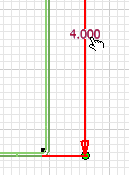
- Kliknij przycisk OK, aby utworzyć wyciągnięcie proste bryły o głębokości 4 cali.
- W razie potrzeby naciśnij klawisz F6, aby umieścić część w domyślnym początku, jak przedstawiono na ilustracji.
